通知:空のSDカード
Q:
「Samsung Galaxy Android携帯がマイクロSDカードの表示に失敗しました。代わりに『空のSDカード』という通知メッセージが表示され、SDカードをフォーマットするよう求められました。しかし、マイクロSDカードをフォーマットしようとしても何も起こりません。
SDカードに保存されているファイルにアクセスできません。この問題を解決する方法を教えてください。」-YouTube
近年、SDカードはあらゆる分野で大きな人気を得ています。人々はSDカードを、作業用紙の転送、カメラの写真の保存、Androidの内部ストレージの拡張、ブートメディアの作成などに使用しています。とはいえ、SDカードの使用中に、SDカードが死んだ、SDカードに保存した写真が消えた、SDカードがマウントできないなど、様々なSDカードの問題に遭遇することがあるかもしれません。
そして今日取り上げるのは、あなたが探しているものかもしれません(添付画像):
「空のSDカード SDカードが空か、サポートされていないファイルシステムです。」

ウェブで調べたところ、この問題は非常に厄介で、何度起きても止めることができないようです。そこで、主な原因と解決策をご紹介します。
SDカードが空か、サポートされていないファイルシステムです – 原因
Samsung Galaxy S5のようなAndroid携帯で「SDカードが空か、サポートされていないシステムです」というエラーが発生する原因は?一般的に言えば、携帯のメモリーカードは、ウイルス感染、不適切な抽出、論理的な損傷、RAWファイルシステムやその他の原因で「空」になるか、「サポートされていないファイルシステム」になる可能性があります。この問題に悩まされるとき、以下のことについて考える必要があるかもしれません:
- 前回、携帯電話の電源を切らずにSDカードを取り外しましたか?
- この携帯電話のSDカードを、怪しいまたは安全でないコンピュータで使用しましたか?
- この携帯電話のSDカードを別のオペレーティングシステム(例えば、BlackBerryからSamsungへ)で使用しましたか?
- 「ハードウェアの安全な取り外し」ツールを使わずに、このSDカードをコンピュータまたはラップトップから取り外しましたか?
もしそうなら、それが「空のSDカード」というエラーが発生する原因かもしれません。今後の使用において、このようなメモリーカードエラーを避けるために、携帯電話、コンピュータ、または他のデバイスで適切に使用し、携帯電話のSDカードを安全に取り外してください。もちろん、予期しないデータ損失の問題に備えて、重要なSDカードデータのバックアップも常に安全な場所に作成してください。
「空のSDカード」というエラーを取り除く7つの解決策
このパートでは、この煩わしい問題に対する7つの解決策を紹介します。解決策を実行する前に、SDカード自体が正常であり、コンピュータで検出できることを確認してください(カードが単に電話で認識されていないと思っているユーザーもいましたが、それは完全に間違いです。もしそうであれば、電話はこのエラーを表示することはありません)。このような場合にのみ、マイクロSDカードを修復する必要があり、可能なのです。
解決策1:携帯電話を再起動してみる
オペレーティングシステムは空のSDカードをフォーマットすることを要求しますが、一度にフォーマットしないでください。まず再起動を試してください。
ステップ1:携帯電話の電源を切ってください。
ステップ2:携帯電話を再起動し、SDカードが再び動作するか確認します。
解決策2: SDカードの抜き差しを繰り返す
何度も空のSDカードを抜き差ししてみてください。これらの試みを繰り返すことで、最終的に電話がSDカードを読み取ることができるかもしれません。
解決策3:Chkdskを実行してエラーを修正する
Androidcentralのユーザーが、CHKDSKを使用してこのエラーを修正したとコメントしました。多分この方法もあなたに役に立つと思います。以下の手順に従ってください:
ステップ1:カードリーダーを経由して空のSDカードをPCに接続し、それがマシンによって検出されることを確認してください。
ステップ2:管理者としてCMDを実行し、「chkdsk n: /f」(nは空のSDカードのドライブ文字)を入力してエラーを修正します。
ステップ3:SDカードを携帯電話に戻し、その後、カードが正常に動作するかどうかを確認します。
解決策4:SDカードの隠しファイルをチェックする
コンピュータ上の空のSDカードをチェックし、それが隠しファイルを含んでいるかどうかを確認します。SDカードには削除が必要な「特殊ファイル」が含まれていることがあります。これは簡単にできます:
ステップ1:カードリーダーを介してPCと空のSDカードを接続し、それがマシンに検出されていることを確認してください。
ステップ2:「コントロールパネル」を実行し、「エクスプローラーのオプション」を表示します。
ステップ3:「表示」タブを開きます。
ステップ4:「隠しファイル、隠しフォルダー、および隠しドライブを表示する」にチェックを入れ、変更を保存します。

ステップ5:空の SD カードに特殊ファイルがあれば削除します。
解決策5<ポイント>:データ救出後にSDカードをフォーマットする
空のSDカードエラーを解決した方法を以下の動画でご覧ください。
前の部分で紹介したすべての解決策に失敗した場合、残念ながら、指示通りにフォーマットする必要があるかもしれません。また、あるメーカーから別のメーカーに移行する場合、一般的にSDカードを再フォーマットする必要があります。しかし、コンピュータでさえ、それを使うにはカードをフォーマットするように求めてきた場合もあります – 本当にショックです。
言うまでもなく、得られるのは「本当の意味での空のSDカード」であり、オリジナルのデータは、専門的なSDカードデータ復旧ソフトウェアの助けがなければ復元できません。そのため、写真や動画、メッセージ、ファイルなどを簡単に取り出すためには、「サポートされていないファイルシステム」エラーが出ているSDカードを慌ててフォーマットするのは避けるべきです。すべてのデータを復元できるまで、焦らずに待つことをお勧めします。
>>パート1. フォーマットする前にSDカードからデータを復元する
SDカード上のファイルがコンピュータに表示されている場合、まずこれらのファイルを安全な場所にコピーしてから、SDカードのフォーマットを実行します。しかし、SDカードがサポートされていないファイルシステムを持っている場合、フォーマットを実行する前に空のSDカードを復元することを優先する必要があります。この時、MiniTool Power Data Recovery無料版(Windows PCではスキャン&復元、Windows Serverではスキャンのみ)が役に立ちます。
事前準備:
- このデータ復元ソフトウェアをダウンロードし、コンピュータにインストールします。
- 空のSDカードをコンピュータに正常に接続します。
MiniTool Power Data Recovery Freeクリックしてダウンロード100%クリーン&セーフ
ステップ1: MiniTool Power Data Recoveryを起動し、スキャンするSDカードのパーティションを選択します。「デバイス」タブでSDカードを直接選択することもできます。
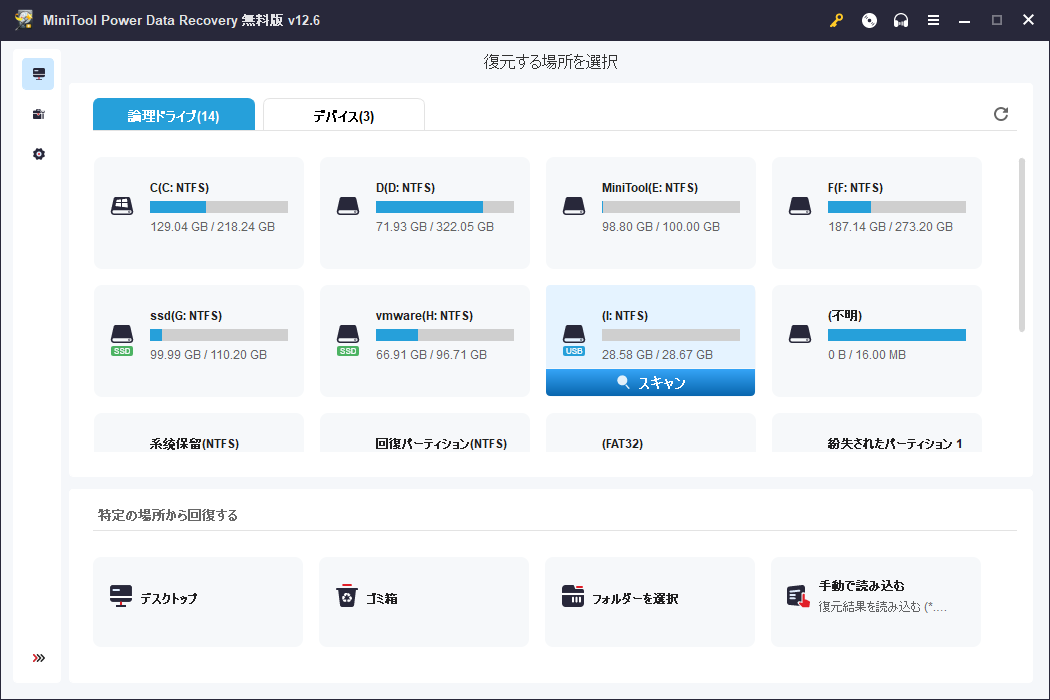
ステップ2: スキャンプロセスが完了するまで待ちます。ファイルリストをブラウズして目的のファイルを見つけることができます。他の4つの機能は、ファイルの検索と検証を支援します:
- タイプ:「タイプ」タブの下にあるファイルは、その種類とファイル形式によって分類されます。この機能は、短時間で特定の種類のファイルを見つけるのに役立ちます。
- フィルター:ファイルサイズ、ファイルタイプ、ファイルの最終更新日時、ファイルカテゴリーなど、必要なファイルの具体的な情報を覚えている場合、フィルター機能を使用して、それらの条件を設定し、一致しないアイテムをフィルタリングできます。
- 検索:特定のファイルを見つけるには、検索ボックスにファイル名を入力し、「Enter」キーを押して、予備フィルターを実行することができます。
- プレビュー:選択したファイルをダブルクリックし、そのファイルの内容をプレビューしましょう。これにより、保存する前に必要なファイルであることを確認できます。
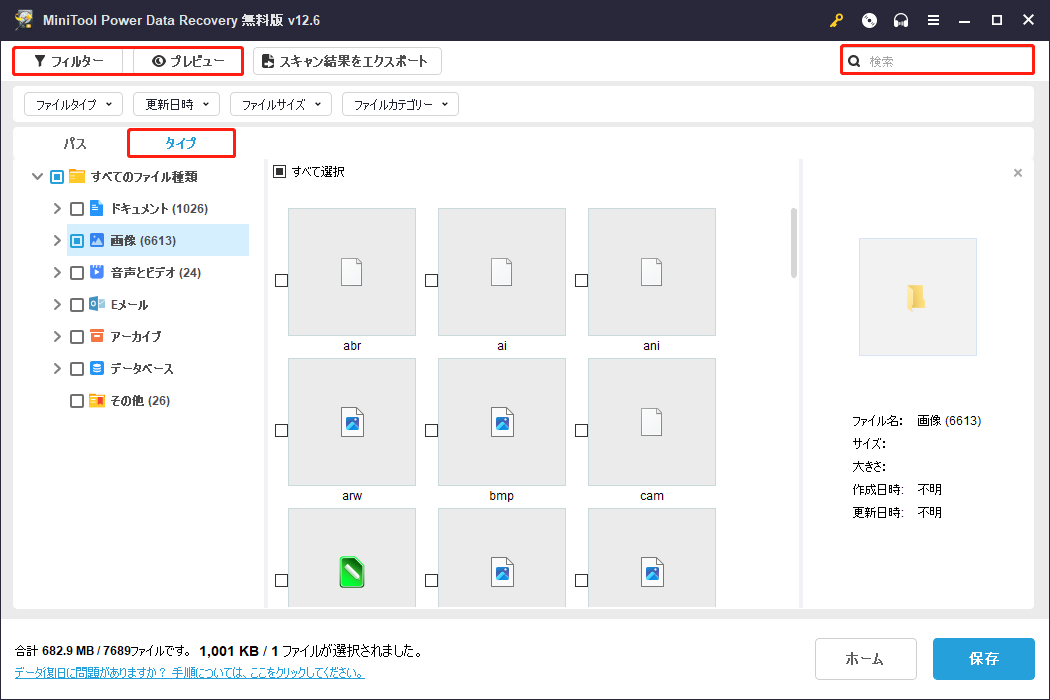
ステップ3: 必要なファイルの前にチェックマークを追加し、「保存」をクリックします。プロンプトウィンドウで、あなたはそれらの回復されたファイルのための新しい宛先を選択する必要があります、そうでなければ、データの上書きは、ファイルの復元が失敗する原因となります。
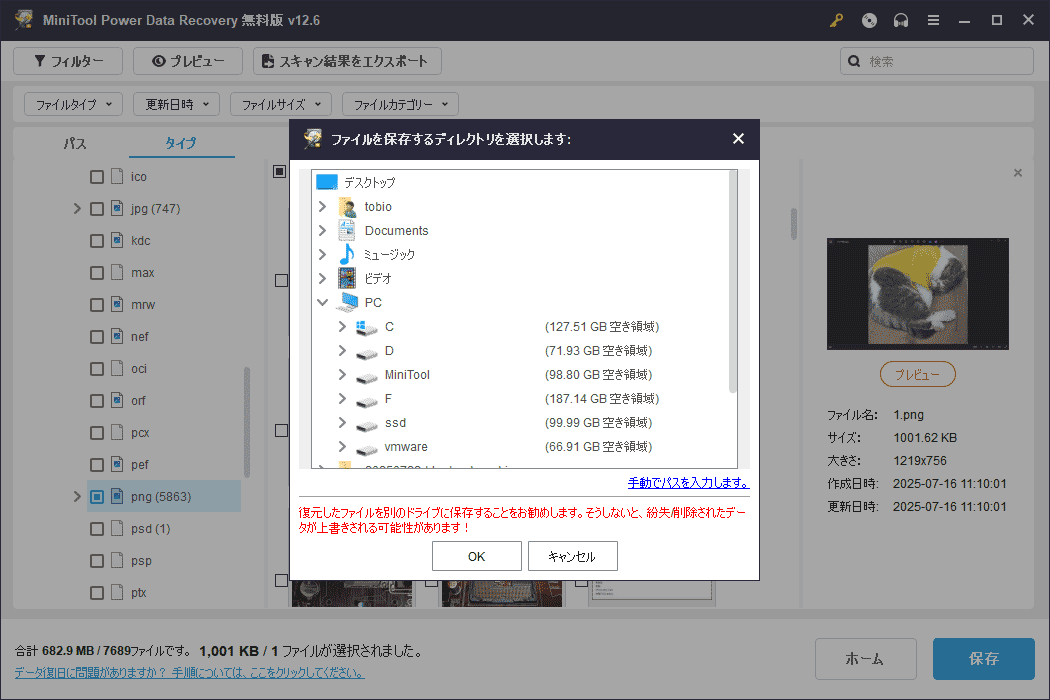
MiniTool Power Data Recovery無料版の無料データ復元容量は 1GB のみです。より多くのデータを復元する必要がある場合、アドバンス版にアップグレードしてより大きなデータ復元容量を取得してください。
>>パート2. SDカードをフォーマットする
SDカードが本当に複雑な問題で深刻に破損していない限り、フォーマット後すぐにSDカードを使用してデータを保存または転送することができます。SDカードをアンマウントする場所を探し、Android携帯でフォーマットを実行する代わりに、フォーマットを行う最も簡単な方法は、コンピュータを使用することです。必要なのはやはりSDカードリーダーだけです。Windowsエクスプローラー、Windowsディスクの管理、およびPartition Wizard無料版でSDカードをFAT32ファイルシステムにフォーマットすることができます。
これらの3つのユーティリティを使用する間の最も重要な違いは、前者の2つは、ユーザーがFAT32に32GB以上のSDカードをフォーマットすることはできませんが、3番目のものは可能であるということです。フォーマットした後、SDカードを挿入して電話の電源を入れます。そうすれば、デバイスはそれを認識するはずです。
#1. Windowsエクスプローラーを使用する
ステップ1:空のSDカードをカードリーダー経由でPCに接続し、それがマシンに検出されていることを確認します。
ステップ2:「Win + E」キーを押してファイルエクスプローラーを開き、「PC」を展開してSDカードを見つけます。
ステップ3:右クリックして「フォーマット」を選択します。ファイルシステムを設定し、「クイックフォーマット」にチェックを入れます。SDカードをフォーマットするには、「開始」をクリックします。
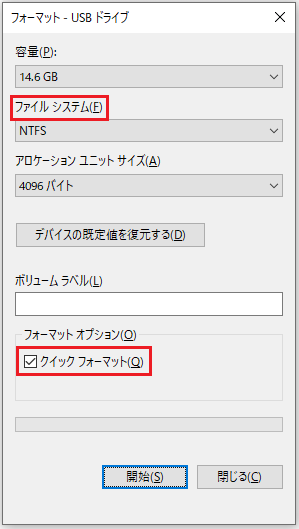
#2. ディスクの管理を使用する
ステップ1:空のSDカードをカードリーダー経由でPCに接続し、マシンに検出されていることを確認します。
ステップ2:Windowsアイコンを右クリックし、「ディスクの管理」を選択します。
ステップ3:SDカードを表すディスクを見つけます。パーティションを右クリックし、「フォーマット」を選択します。
ステップ4:ファイルシステムを設定し、「OK」をクリックしてSDカードをフォーマットします。

#3. MiniTool Partition Wizardを使う
MiniTool Partition Wizardはオールインワンツールで、パーティションのフォーマット、結合、分割をサポートし、ディスク上でその他の操作も行うことができます。このツールはすぐにディスクの状態を変更することはできません。そのため、間違った変更を取り消すチャンスがもう1度あります。下のダウンロードボタンをクリックして、このツールを入手することができます。
MiniTool Partition Wizard Freeクリックしてダウンロード100%クリーン&セーフ
ステップ1:カードリーダーで空のSDカードをPCに接続し、マシンに検出されることを確認します。
ステップ2: MiniTool Partition Wizardを起動し、目的のパーティションを見つけます。
ステップ3:パーティションを右クリックし、「フォーマット」を選択します。ファイルシステムを設定し、「OK」をクリックします。

ステップ4:「適用」をクリックし、一時停止のプロセスを完了します。
解決策6:SDカードを別のものに交換する
カードをフォーマットする際、「SDカードがサポートされていません。新しいものを試してください」と表示されることがあります。この場合、SDカードを交換してみましょう。お手持ちの小型ストレージカードでこの手順を試し、携帯電話がそのカードを検出または読み取れるかどうかを確認してください。次の例をご覧ください:
Q:
「新しい32GBのSDカードを購入しました。Hisenseタブレットに挿すと認識されますが、Alcatel One Touch Megaに挿すと「空のカード」と表示されます。フォーマットを試みると、「カードを消去中」と表示され、その後何もせずに「空かサポートされていないファイルシステム」と表示されます。4GBのSDカードは電話機で問題なく動作し、マウントして保存できますが、新しい32GBのカードは電話機では動作せず、コンピュータやタブレットでは正常に読み取れます。何度もフォーマットを試み、SDフォーマッターをダウンロードして使用しましたが、効果はありません。この問題の解決策を見つけた方はいませんか? 何かアドバイスをいただけると助かります。」―Tomsguideにより
もしそうでなければ、他のカードを試してみてください。もし同じ結果が出続けるのであれば、携帯電話に問題があり、おそらくファームウェアに問題があります。なぜでしょう?携帯電話はカードが装着されていることを検知できますが、読み取ることができないので、ハードウェアの問題ではなくファームウェアの問題です。利用可能なアップデートがあるかどうかを確認し、もしあれば、それを実行してください。
解決策7:メーカーに問い合わせる
SDカードをフォーマットしたり変更したりしても全く解決しない場合は、携帯電話のメーカーに電話して助けを求めてください。もしかしたら、Androidスマートフォンはすべての種類のmicroSDカードに対応できるようにOSのアップデートを行う必要があるのかもしれません。それとも、ユーザーに自社ブランドのmicroSDカードを買わせようとしているだけかもしれません。正直、判断は難しいです。
まとめ
一言で言えば、Androidの「空のSDカード」問題はここ数年大きな関心事であり、同じような問題がネット上に溢れています。この記事では、この問題に対して考えられる原因と7つの解決策を紹介しました。さて、この投稿を終える前に、SDカードに関する他の懸念がある場合は、SDカード復元ページをご覧ください。すでに対処した問題の解決策を多数掲載しています。関連する問題を見つけて、提供した解決策を試してみてください。もしうまくいかない場合は、ページの一番下にコメントを残してください。問題の詳細を説明欄に追加していただけると、より正確に問題を評価することができます。ご協力ありがとうございました。


ユーザーコメント :